Användare som kör Windows 8 på ett skrivbord eller en bärbar dator föredrar alltid att använda skrivbordsversionen av Internet Explorer framför Modern UI (aka Metro-style) webbläsare. Även om Modern UI IE ger mer skärmområde och fungerar bra på netbooks och pekskärmsenheter, är det inte perfekt för stora skärmar.
Som du kanske har märkt, med standardinställningar öppnar Windows 8 alla webblänkar i Internet Explorer Modern-UI. När du till exempel klickar på en länk i Twitter-appen eller klickar på de fästa webbsidorna på startskärmen öppnar Windows länken i Modern UI Internet Explorer. Om du är en stationär eller anteckningsbokanvändare kanske du vill ändra detta standardbeteende.
Lyckligtvis finns det ett alternativ närvarande under Internet Explorer-inställningarna för att alltid öppna länkar i skrivbordsversionen av Internet Explorer. Användare kan följa nedanstående instruktioner för att tvinga Windows alltid öppna länkar på Internet Explorer-skrivbordet.
Steg 1: Byt till skrivbordet, klicka på Internet Explorer-webbläsarikonen i Aktivitetsfältet för att öppna Internet Explorer. Om du inte kan se Internet Explorer-ikonen på Aktivitetsfältet eller skrivbordet, öppnar du bara din Windows-enhet, klickar på Programfiler, klickar på Internet Explorer-mappen och dubbelklickar sedan på iexplore.exe-fil för att starta Internet Explorer.
Steg 2: När IE har startats klickar du på Verktyg (tryck på Alt-tangenten för att se menyn), klicka Internet-alternativ.
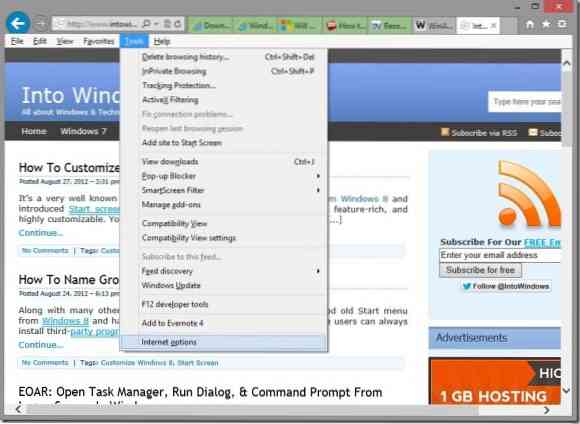
Steg 3: Byta till Program under Öppna Internet Explorer, välj Alltid i Internet Explorer på skrivbordet för Välj hur du öppnar länkar. Klicka på knappen Använd och stäng Internetalternativen. Du är färdig! Från och med nu öppnas alla länkar i skrivbordsversionen av Internet Explorer.
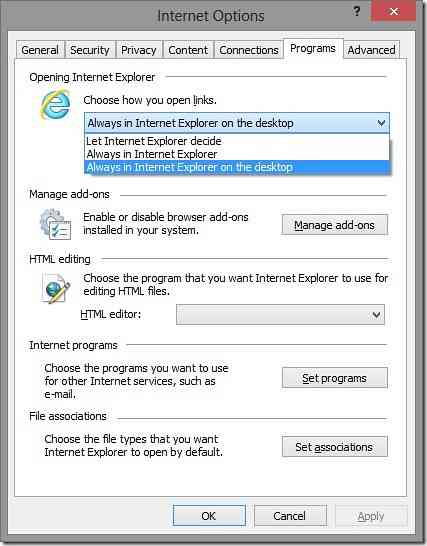
Du kanske också vill läsa hur vi fäster webbsidor till startskärmen och fixar moderna UI Internet Explorer-brickor som saknas på startskärmen.
 Phenquestions
Phenquestions


